Thêm tiếng ồn vào hình ảnh để đạt được vẻ ngoài cổ điển cho hình ảnh của bạn
Đôi khi việc thêm hiệu ứng hạt phim vào bức ảnh của bạn sẽ làm cho bức ảnh trở nên nổi bật, đặc biệt là đối với những bức ảnh cũ. Đó là một ý tưởng tuyệt vời để thêm hiệu ứng hạt vào ảnh để tạo ra một cái nhìn cổ điển. Đó cũng là một cách để cứu vãn và làm sống lại những bức ảnh cũ. Cũng giống như trong cuộc sống, chúng ta làm cho mọi thứ diễn ra tốt đẹp bất chấp sự phản đối. Trong bài đăng này, chúng tôi sẽ áp dụng nguyên tắc này.
Nói cách khác, bạn sẽ học cách thêm tiếng ồn vào hình ảnh bằng cách sử dụng chương trình tốt nhất hiện có. Trong khi đó, các phiên bản sẽ yêu cầu bạn loại bỏ nhiễu khỏi hình ảnh. Do đó, chúng tôi cũng sẽ giới thiệu các chương trình giúp bạn loại bỏ hiệu ứng nhiễu hạt trên ảnh bên cạnh việc thêm nhiễu.
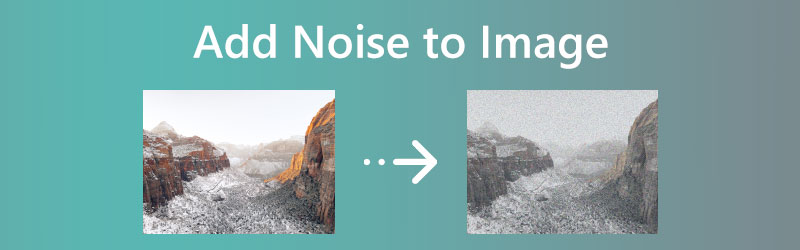

Phần 1. Làm thế nào để thêm tiếng ồn từ một hình ảnh
Một trong những công cụ tốt nhất giúp bạn chỉnh sửa hình ảnh là Photoshop. Vì vậy, chúng tôi sẽ cố gắng tạo ra một cái nhìn cổ điển bằng cách sử dụng màng hạt trên ảnh. Đúng vậy. Người dùng có thể mô phỏng hạt phim trong một hình ảnh. Phần tốt nhất là tính năng này được tích hợp ngay cả trong các phiên bản Photoshop cũ hơn, chẳng hạn như CS3. Ngoài ra, các tính năng của Bộ lọc thông minh sẽ giúp bạn có được giao diện nhiễu hạt một cách nhanh chóng và dễ dàng. CS2 và các phiên bản trước đó có thể không tận dụng được tính năng Bộ lọc thông minh. Không cần nói thêm, đây là các bước về cách thêm nhiễu vào hình ảnh:
Bước 1. Mở Photoshop của bạn
Khởi chạy chương trình Photoshop trên máy tính của bạn và mở ảnh mục tiêu của bạn để chỉnh sửa. Đi đến Tệp> Mở. Sau đó, chọn ảnh mong muốn.
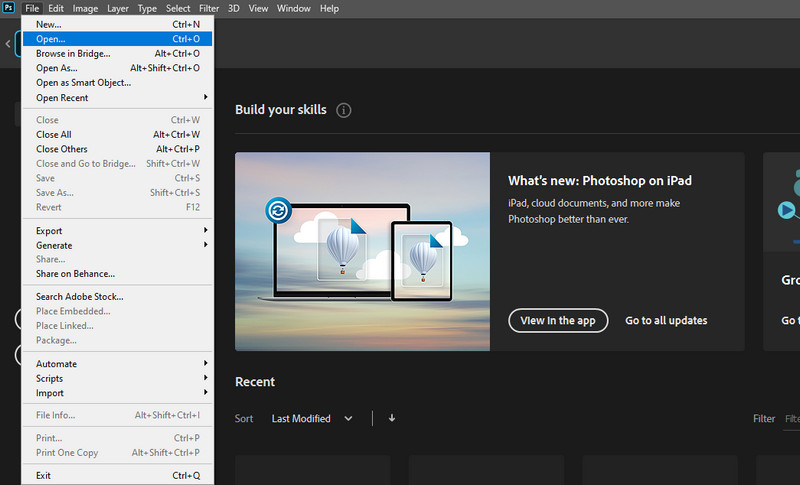
Bước 2. Thêm một lớp mới
Bước đầu tiên để thêm nhiễu cho ảnh của bạn là tạo một lớp hạt phim. Cách này sẽ không làm tổn hại đến ảnh gốc theo bất kỳ cách nào. Đơn giản chỉ cần giữ Alt trên bàn phím của bạn và đánh dấu vào Tạo một lớp mới biểu tượng. Trên hộp thoại bật lên, chèn tên cho lớp mới.
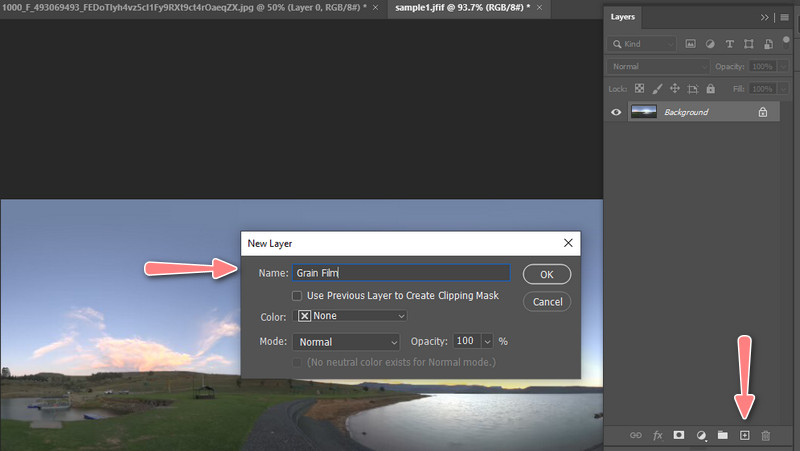
Bước 3. Thay đổi chế độ lớp thành màu xám
Trên hộp thoại vẫn còn, bạn sẽ thấy tùy chọn Chế độ. Nhấp vào nó và đặt nó thành Lớp phủ và đánh dấu vào hộp kiểm của Tô màu với Lớp phủ trung tính (xám 50%) tùy chọn nằm ở cuối bảng điều khiển. Sau đó, đánh dấu vào đồng ý để lưu các thay đổi. Sau đó, một lớp mới sẽ được thêm vào bảng điều khiển Lớp.
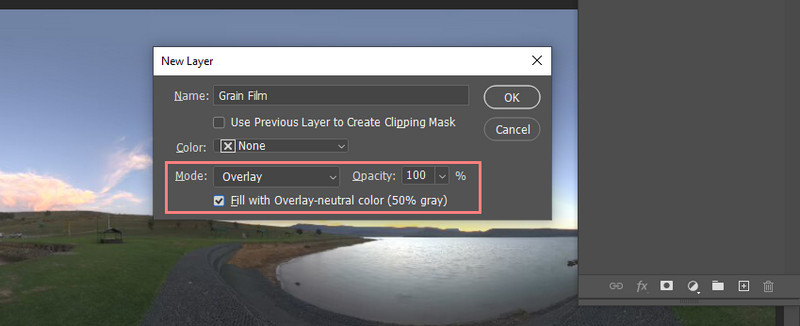
Bước 4. Chuyển đổi lớp mới tạo thành một đối tượng thông minh
Bây giờ, chúng ta hãy chuyển đổi lớp mới được tạo thành một đối tượng thông minh. Nhấn nút Thực đơn ở góc trên cùng bên phải và chọn Chuyển đổi sang đối tượng thông minh. Bạn sẽ thấy một biểu tượng nhỏ ở góc dưới cùng bên phải của lớp mới.
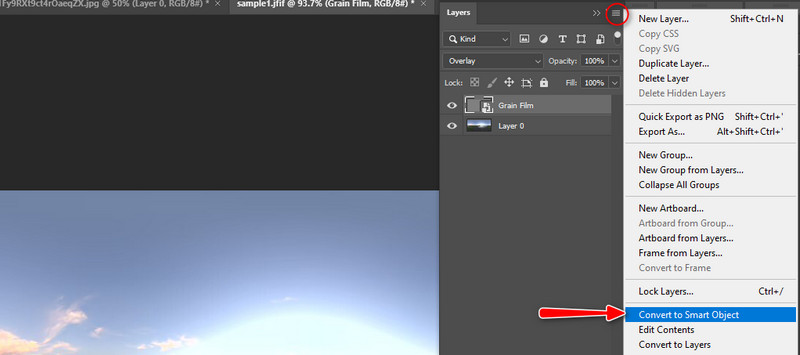
Bước 5. Thêm bộ lọc nhiễu vào ảnh
Tiếp theo, mở Bộ lọc trên thanh công cụ trên cùng của chương trình. Đánh dấu Thêm tiếng ồnvà một hộp thoại sẽ xuất hiện. Từ đây, điều chỉnh lượng tiếng ồn. Giá trị số tiền 10% thường sẽ hoạt động. Ngoài ra, hãy đánh dấu vào Gaussian tùy chọn và Đơn sắc tùy chọn. Đánh đồng ý xác nhận. Đó là nó! Bạn vừa học cách thêm nhiễu vào ảnh.
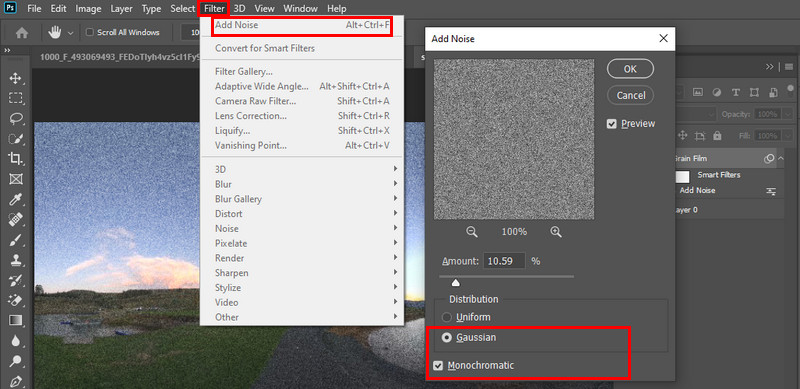
Phần 2. Làm thế nào để loại bỏ tiếng ồn khỏi hình ảnh
1. Vidmore Free Image Upscaler Online
Nếu bạn có lý do để thêm hiệu ứng nhiễu hạt vào ảnh, chắc chắn bạn cũng sẽ phải xóa hiệu ứng này. Có thể là ảnh bạn chụp bị nhiễu hạt một cách tự nhiên hoặc chất lượng không thể chấp nhận được. Trong trường hợp này, Vidmore Free Image Upscaler Online sẽ giúp bạn nâng cấp hình ảnh của mình và làm cho hình ảnh sống động trở lại bằng cách làm cho hình ảnh trở nên sắc nét và sẵn sàng được phân phối trên web. Nó cung cấp bốn kết quả để đạt được kết quả mong muốn của bạn. Bạn có thể sử dụng hệ số phóng đại trong khoảng 200, 400, 600 và 800 hệ số cao cấp. Do đó, hãy làm theo các bước để loại bỏ nhiễu khỏi hình ảnh:
Bước 1. Truy cập trang chính thức của công cụ và nhấn Tải lên hình ảnh để nhập ảnh mong muốn của bạn và loại bỏ tiếng ồn.
Hãy dùng thử Trình nâng cấp hình ảnh ngay bây giờ!
- Cải thiện chất lượng ảnh.
- Phóng to hình ảnh lên 2X, 4X, 6X, 8X.
- Khôi phục hình ảnh cũ, làm mờ ảnh, v.v.

Bước 2. Sau đó, ảnh của bạn sẽ được nâng cấp lên 2X theo mặc định. Trỏ chuột vào hình ảnh kết quả và kiểm tra xem bạn có hài lòng với kết quả đầu ra hay không. Nếu không, hãy mở rộng hệ số phóng đại.
Bước 3. Cuối cùng, đánh dấu vào Tiết kiệm để có một bản sao của ảnh đã xử lý.

2. Photoshop
Mặc dù Photoshop có thể thêm nhiễu vào ảnh nhưng nó cũng có thể làm theo cách khác. Có, bạn đọc nó đúng. Ứng dụng này cho phép bạn loại bỏ tiếng ồn khỏi bức ảnh bị nhiễu hạt của mình. Tuy nhiên, chương trình này rất tốn kém nếu bạn chỉ sử dụng nó để loại bỏ nhiễu từ ảnh. Đây là cách:
Bước 1. Khởi chạy Photoshop của bạn và tải ảnh nhiễu hạt của bạn. Sau đó, thêm một lớp trùng lặp bằng cách nhấn các phím kết hợp của Ctrl và J. Đảm bảo rằng ảnh gốc được chọn.
Bước 2. Lần này, thêm mặt nạ lớp vào lớp mới bằng cách đánh dấu vào Thêm lớp mặt nạ biểu tượng ở cuối bảng điều khiển.
Bước 3. Sau đó, đi đến Bộ lọc và di chuột qua Làm sắc nét. Sau đó, chọn Làm sắc nét thông minh và điều chỉnh giá trị Số tiền. 200% - 250% thường hoạt động tốt trong việc làm cho ảnh có nhiễu hạt sắc nét.
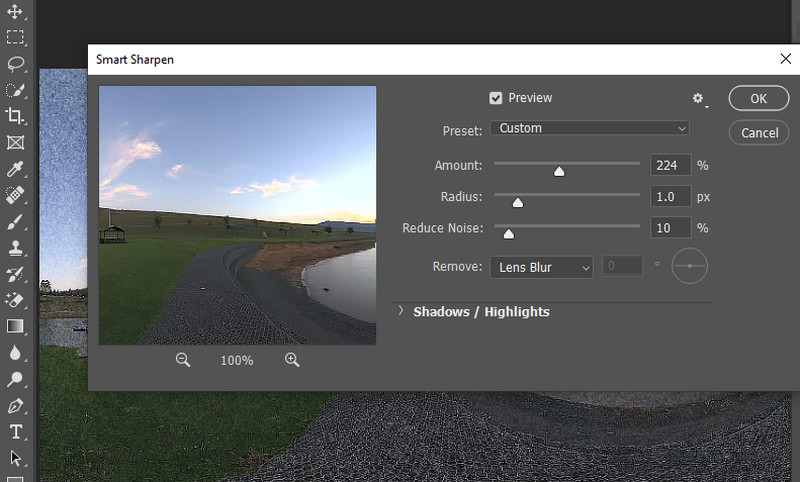
3. Phòng ánh sáng
Một chương trình khác mà bạn có thể sử dụng để loại bỏ tiếng ồn từ ảnh là Lightroom. Điều này tương thích với macOS, Windows, iOS và Android. Không cần thảo luận thêm, đây là cách vận hành công cụ:
Bước 1. Mở hình ảnh của bạn trong ứng dụng Lightroom và đi tới Chi tiết. Hành động này sẽ tiết lộ Giảm tiếng ồn và Mài giũa các tùy chọn.
Bước 2. Sau đó, điều chỉnh Độ sáng, Màu sắcvà Chi tiết sử dụng các thanh trượt có trong Giảm tiếng ồn quyền mua. Đảm bảo rằng bạn đã chọn khu vực để điều chỉnh bằng cách đánh dấu vào mũi tên trong Mài giũa cửa sổ.
Bước 3. Chỉ cần chơi với các thuộc tính này cho đến khi bạn đạt được kết quả mong muốn. Sau đó, lưu lại cái nhìn cuối cùng.
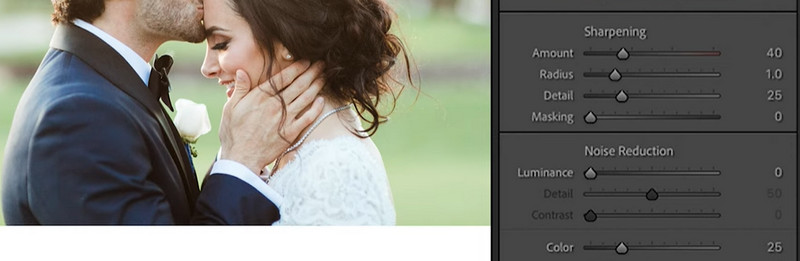
Phần 3. Câu hỏi thường gặp về tiếng ồn hình ảnh
Tại sao lại thêm hạt vào ảnh của bạn?
Nó giống như một sở thích cá nhân hoặc chủ đề của một chủ đề nhất định. Nếu bạn được yêu cầu cung cấp một cái nhìn như phim, thì lý tưởng nhất là thêm nhiễu vào ảnh.
Tại sao ảnh của tôi bị nhiễu hạt?
Hạt mà chúng ta đang nói đến là tiếng ồn. Nhiễu trong ảnh được tạo ra khi ISO của máy ảnh của bạn được đặt quá cao.
Có thể loại bỏ tiếng ồn khỏi video không?
Cách dễ nhất và hiệu quả nhất là sử dụng phần mềm video, như Premiere Pro và PowerDirector. Nói cách khác, ít nhất bạn phải là người dùng trung cấp để có được video đẹp.
Phần kết luận
Sau khi đọc toàn bộ bài đăng, bạn nên học cách thêm tiếng ồn vào hình ảnh. Thật dễ dàng khi bạn có chương trình phù hợp để giúp bạn có được vẻ ngoài như phim và cổ điển. Điều tương tự cũng có thể nói đối với việc loại bỏ nhiễu khỏi hình ảnh. Cuộc sống dễ dàng hơn khi bạn sử dụng đúng chương trình. Nếu bạn muốn có một công cụ hiệu quả, hãy sử dụng chương trình Vidmore. Tuy nhiên, nếu bạn đang tìm kiếm các công cụ nâng cao hơn, hãy sử dụng các chương trình sau.


